Een proxyserver instellen in Chrome, Firefox, Edge en Opera
Proxyservers zijn tussenpersonen tussen uw pc en internet. Wanneer uw browser een proxyserver gebruikt, zien de websites die u bezoekt de proxy als de daadwerkelijke bezoeker in plaats van uw computer. Dit kan uw online privacy en veiligheid verbeteren en tegelijkertijd helpen om inhoudsbeperkingen op internet te omzeilen. Proxy's worden ook door ondernemingen gebruikt om te controleren, filteren en beveiligen wat hun werknemers op internet browsen, in een poging ervoor te zorgen dat de geopende inhoud het bedrijfsbeleid respecteert. Lees deze tutorial om erachter te komen hoe u de proxy- instellingen van Google Chrome , de proxy-instellingen van (Google Chrome)Mozilla Firefox en de stappen voor het configureren van een proxy voor Microsoft Edge en Opera in Windows 10 kunt wijzigen(Windows 10). Laten we beginnen:
OPMERKING:(NOTE:) voor meer informatie kunt u ook onze gids raadplegen over wat een proxyserver is(what a proxy server is) .
Hoe de proxy-instellingen in Chrome te wijzigen(Chrome)
Chrome biedt geen unieke configuratie-opties voor het instellen van een proxyserver omdat het dezelfde proxy-instellingen gebruikt als Windows 10 . Om de proxy-instellingen van Google Chrome te wijzigen, klikt of tikt u eerst op de knop "Google Chrome aanpassen en beheren"(“Customize and control Google Chrome”) in de rechterbovenhoek van de browser. Het pictogram ziet eruit als drie verticale stippen. Klik of tik vervolgens op Instellingen(Settings) .

Toegang tot de instellingen van Chrome
Klik of tik in de kolom aan de linkerkant op Geavanceerd(Advanced) om een vervolgkeuzemenu te openen en het tabblad Systeem te openen. (System)Klik of tik vervolgens aan de rechterkant op "Open de proxy-instellingen van uw computer(“Open your computer’s proxy settings) . ”

Open de proxy-instellingen van uw computer om een proxy in te stellen voor Chrome
Dit opent de proxy-instellingen in Windows 10 , waar je twee opties hebt: configureer de proxy-instellingen met een scriptadres of gebruik een handmatig geselecteerde proxyserver. We bieden meer informatie en gedetailleerde instructies voor elk in onze gids over het configureren van proxyserverinstellingen in Windows 10(configuring proxy server settings in Windows 10) .

Configureer de proxyserverinstellingen van Windows 10
Als u geen zin heeft om onze speciale tutorial te lezen, vindt u hier een samenvatting van de instructies voor het handmatig instellen van een proxy in Windows 10 :
- Schakel de schakelaar in onder "Gebruik een proxyserver(“Use a proxy server) . ”
- Voer(Enter) het adres in voor de proxyserver en de poort die u wilt gebruiken.
- Druk op Opslaan(Save) om uw instellingen toe te passen.

Chrome gebruikt de proxy-instellingen van Windows 10
TIP: Als je je zorgen maakt over je online privacy, is een VPN een andere oplossing. Ontdek wanneer u een proxyserver moet gebruiken en wanneer u een VPN moet gebruiken(when to use a proxy server and when to use a VPN) .
De proxy-instellingen van Mozilla Firefox wijzigen(Mozilla Firefox)
Als u wilt dat uw browser een andere proxyserver gebruikt dan Windows 10, is Mozilla Firefox een geweldige optie. U kunt de proxy-instellingen van Firefox eenvoudig wijzigen om het webbrowserverkeer via een proxy te sturen. Klik of tik om te beginnen op de hamburgerknop in de rechterbovenhoek van de browser en vervolgens op Instellingen(Settings) .

Toegang tot de Firefox-instellingen
Hiermee gaat u naar de Algemene(General) instellingen. Scrol(Scroll) omlaag naar de onderkant van dit tabblad naar het gedeelte Netwerkinstellingen(Network Settings) . Klik of tik vervolgens op de knop Instellingen(Settings) .

Open Instellingen(Access Settings) om te configureren hoe Firefox verbinding maakt met internet
In het pop-upvenster Verbindingsinstellingen(Connection Settings) vindt u de proxy-gerelateerde opties. Firefox is standaard ingesteld op "Systeemproxy-instellingen gebruiken(“Use system proxy settings) ", wat(”) betekent dat het de proxyserverinstellingen gebruikt die u in Windows 10 hebt geconfigureerd . Er zijn echter andere alternatieven.

De standaardinstelling van Firefox(Firefox) is om systeemproxy-instellingen te gebruiken
Om een aparte proxyserver voor Firefox te configureren , is een optie om "Handmatige proxyconfiguratie"(“Manual proxy configuration”) te selecteren en de proxygegevens in te voeren. In tegenstelling tot andere browsers, kunt u met Firefox verschillende proxyservers en poorten instellen voor verschillende soorten verkeer, zoals HTTP , SSL , FTP , enzovoort.

U kunt ook de optie "Automatische proxyconfiguratie-URL"(“Automatic proxy configuration URL”) selecteren en vervolgens het adres in uw PAC -bestand invoegen. In dit geval downloadt Firefox een bestand met alle benodigde informatie om de geconfigureerde proxyserver te gebruiken.

Selecteer Automatische(Select Automatic) proxyconfiguratie- URL om een Firefox - proxy in te stellen
Als u voor bepaalde adressen geen proxyserver wilt gebruiken, kunt u deze toevoegen, gescheiden door een komma ( , ) in het tekstvak "Geen proxy voor" . (“No proxy for”)Klik op OK(OK) om uw instellingen op te slaan .
Een proxy instellen in Microsoft Edge
Microsoft Edge gebruikt de proxy-instellingen van Windows 10 , net als Google Chrome . Om ze te wijzigen, start u Microsoft Edge(start Microsoft Edge) , klikt of tikt u op de knop "Instellingen en meer" (...)(“Settings and more” (...)) in de rechterbovenhoek en opent u Instellingen(Settings) .

Toegang tot de Microsoft Edge-instellingen
Open het tabblad Systeem(System) vanuit de linkerkolom en klik of tik vervolgens aan de rechterkant op "Open de proxy-instellingen van uw computer(“Open your computer’s proxy settings) . ”

Open de proxy-instellingen van uw computer om een Edge - proxy in te stellen
Hiermee worden de proxy-instellingen van Windows 10 geopend , waar u de verbinding met een scriptadres kunt instellen of een handmatig geselecteerde proxyserver kunt gebruiken. Lees onze handleiding over het configureren van proxyserverinstellingen in Windows 10(configuring proxy server settings in Windows 10) voor meer informatie en instructies voor elk van deze twee opties .
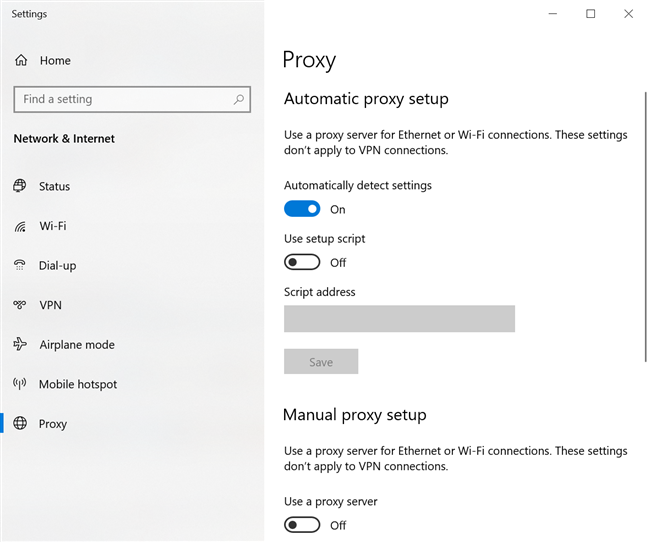
Configureer de proxyserverinstellingen van Windows 10
TIP: Je kunt ook een Android-proxyserver voor wifi instellen(set an Android proxy server for Wi-Fi) op je smartphone of tablet.
Een proxyserver instellen in Opera
Als je Opera gebruikt , zijn de proxy-instellingen degene die je hebt geconfigureerd in Windows 10 , net als die van Chrome en Edge. Klik(Click) of tik op de Menu- knop in de linkerbovenhoek en vervolgens op Instellingen(Settings) .

Toegang tot de instellingen van Opera
Blader in de geavanceerde(Advanced) instellingen omlaag naar Systeem(System) en klik of tik vervolgens op "Open de proxy-instellingen van uw computer(“Open your computer’s proxy settings) . ”

Open de proxy-instellingen van Windows 10
Hiermee gaat u naar de proxy-instellingen van Windows 10 en kunt u deze configureren met behulp van een scriptadres of een handmatig geselecteerde proxyserver. Lees onze handleiding over het configureren van proxyserverinstellingen in Windows 10(configuring proxy server settings in Windows 10) voor meer informatie en instructies voor beide scenario's .

Configureer de proxyserverinstellingen van Windows 10
TIP: Wist je dat je op een iPhone of iPad ook een proxyserver voor wifi(proxy server for Wi-Fi on an iPhone or iPad) kunt gebruiken ?
Waarom heb je een browserproxyserver ingesteld?
Nu weet u hoe u een proxyserver instelt voor alle belangrijke browsers. Voordat u deze handleiding sluit, willen we graag weten waarom u een proxy gebruikt. Maakt u zich zorgen over uw privacy of probeert u toegang te krijgen tot beperkte inhoud? Of misschien heeft u geen keus, omdat uw netwerkbeheerder de wijziging verplicht stelt? Laat het ons in ieder geval weten in de comments.
Related posts
Maak InPrivate- of Incognito-snelkoppelingen voor Firefox, Chrome, Edge, Opera of Internet Explorer
Wachtwoorden exporteren vanuit Chrome, Firefox, Opera, Microsoft Edge en Internet Explorer
Zet Chrome en andere browsers op volledig scherm (Edge, Firefox en Opera)
Do Not Track inschakelen in Chrome, Firefox, Edge en Opera
Incognito gaan in Chrome, Firefox, Edge en Opera
Waar worden cookies opgeslagen in Windows 10 voor alle belangrijke browsers?
Probleem oplossen: Google Chrome gebruikt veel processor (CPU) wanneer ik een website bezoek
7 manieren waarop browsers privé browsen moeten verbeteren (Incognito, InPrivate, enz.)
Hoe u pagina's hard ververst in uw browser, op een Mac (Safari, Chrome, Firefox en Opera)
Cookies wissen in Firefox in Windows en macOS -
In- en uitzoomen in uw webbrowser -
12 manieren om tabbladen te beheren in Microsoft Edge -
Over InPrivate en Incognito. Wat is privé browsen? Welke browser is het beste?
Een website vastzetten op de taakbalk of het Startmenu in Windows 10
Hoe Google mijn zoekmachine te maken in Microsoft Edge -
Hoe DNS over HTTPS in Firefox in te schakelen
Wat is DNS via HTTPS of beveiligde DNS-lookups? Schakel het in Google Chrome in!
Cast media van een webpagina in Microsoft Edge naar een draadloos beeldscherm met Miracast
Hoe de internettoegang van elke Windows-app te blokkeren, met OneClickFirewall
3 manieren om het SmartScreen-filter of Windows Defender SmartScreen uit te schakelen
